Σε αυτο το αρθρο θα δουμε ενα προγραμμα με το οποιο μπορουμε να κλειδωσουμε τους φακελους μας με κωδικο για να μην μπορει να δει καποιος αλλος τα ιδιωτικα μας αρχεια οταν ο υπολογιστης μας ειναι κοινος. Γενικα το κλειδωμα φακελου με κωδικο ειναι μια ευκολη διαδικασια αρκει να εχεις το σωστο προγραμμα.
Το προγραμμα για κλειδωμα φακελου με κωδικο ειναι το lockbox και μπορουμε να το κατεβασουμε δωρεαν απο εδω
Αφου το κατεβασαμε θα πρεπει να το αποσυμπιεσουμε με το win rar για να βρουμε το exe του. Οποτε κανουμε δεξι κλικ πανω του και επιλεγουμε extract here.
Μας εμφανιζεται το αρχει mylockbox.exe και με διπλο αριστερο κλικ του κανουμε εγκατασταση. Εδω δεν ειναι κατι δυσκολο απλα παταμε next μεχρι να τελειωσει η εγκατασταση.
Μολις τελειωσει το προγραμμα θα μας ζητησει να δωσουμε τον κωδικο με τον οποιο θα κλειδωσουμε τους φακελους μας. και το email μας,. το οποιο θα χρειαστει για να βρουμε τον κωδικο μας σε περιπτωση που τον ξεχασουμε. Αν δε θελουμε να το δωσουμε δεν υπαρχει προβλημα μονο που αν ξεχασετε τον κωδικο δε θα μπορειτε να βρειτε τους κλειδωμενους φακελους σας αλλα ουτε να κανετε απεγκατασταση στο προγραμμα . Βαζουμε τα στοιχεια που θελουμε και παταμε ok.
Τωρα μας εχουν εμφανιστει δυο καινουρια προγραμματα στην επιφανεια εργασιας μας. Το My Lockbox Control Panel και το My Lockbox με τη μορφη φακελου.. Το δευτερο δε μας χρειαζεται γιατι μπορουμε να τα κανουμε ολα με το πρωτο οποτε αν θελουμε το διαγραφουμε.
Τωρα οτι αρχεια εχουμε τα οποια θελουμε να κρυψουμε τα βαζουμε μεσα σε ενα φακελο ολα μαζι. Παταμε δεξι κλικ πανω στο φακελο και επιλεγουμε κλειδωμα φακελου με το lockbox (protect with mylockbox)
και μας ζηταει να δωσουμε τον κωδικο μας. Αφου δωσουμε τον κωδικο μας ο φακελος θα χαθει απο την επιφανεια εργασιας μας . Το κλειδωμα του φακελου πετυχε. Για να τον βρουμε πρεπει να ανοιξουμε το mylockbox control panel.με διπλο κλικ. Θα μας ζητησει να βαλουμε τον κωδικο μας και θα ανοιξει ο πινακας ελεγχου.
εδω μεσα βρισκεται ο κλειδωμενος φακελος μας.
τωρα για να ανοιξουμε το φακελο παταμε πανω δεξια που λεει open και μπαμ μας εμφανιζεται. Για να τον ξανακλειδωσουμε πρεπει να πατησουμε το lock που βρισκεται αριστερα στο προγραμμα και το κλεινουμε.
Προσοχη!! Αν δεν δωσουμε email και ξεχασουμε τον κωδικο μας δε θα μπορεσουμε να τον επαναφερουμε. και δευτερον η δωρεαν εκδοση του προγραμματος κλειδωνει μονο ενα φακελο καθε φορα. Οποτε ολα τα αρχεια που θελουμε να κλειδωσουμε τα βαζουμε μεσα σε ενα φακελο.
θα μας εμφανιστει μπροστα μας το προγραμμα. Τωρα εδω εκτος απο το οτι μπορουμε να κλειδωσουμε το φακελο μας μπορουμε να τον συμπιεσουμε κιολας. Αλλα αυτο σε αλλο κεφαλαιο.
Επιλεγουμε normal συμπιεση εκει που λεει compresion method
και παταμε εκει που λεει set password
βαζουμε τον κωδικο που θελουμε 2 φορες και παταμε οκ
Κανουμε δεξι κλικ στην επιφανεια εργασιας και δημιουργουμε ενα νεο εγγραφο κειμενου.
μεσα στο εγγραφο αυτο βαζουμε αυτο το κωδικο
και το κανουμε αποθηκευση με το ονομα Locker.bat
Εκει που λεει "κωδικος για κλειδωμα του φακελου" βαζουμε τον κωδικο που θελουμε.και κανουμε αποθηκευση. Καλο ειναι ο κωδικος να ειναι με λατινικους χαρακτηρες και χωρις κενα. Το αποτελεσμα θα ειναι αυτο.
Τωρα μολις πατησουμε 2 φορες πανω στο φακελο θα εμφανιστει ενας αλλος καινουριος φακελος με το ονομα Locker.
Εκει μεσα βαζουμε τα αρχεια που θελουμε να κλειδωσουμε.
Αν ξαναπατησουμε πανω στο Locker.bat θα μας ανοιξει το τερματικο και θα μας ρωταει αν θελουμε να κανουμε κλειδωμα του φακελου.
Αν πατησουμε παλι δυο φορες πανω στο Locker.bat ανοιγει παλι το τερματικο και μας ζηταει το κωδικο του φακελου.
Μολις τον βαλουμε εμφανιζεται παλι ο φακελος μας.
Ελπιζω να καταλαβατε και τους 3 τροπους που αναφερα σχετικα με το κλειδωμα φακελου με κωδικο.
Αν χρειαστειτε κατι αφηστε μου ενα σχολιο.
Το προγραμμα για κλειδωμα φακελου με κωδικο ειναι το lockbox και μπορουμε να το κατεβασουμε δωρεαν απο εδω
Αφου το κατεβασαμε θα πρεπει να το αποσυμπιεσουμε με το win rar για να βρουμε το exe του. Οποτε κανουμε δεξι κλικ πανω του και επιλεγουμε extract here.
Μας εμφανιζεται το αρχει mylockbox.exe και με διπλο αριστερο κλικ του κανουμε εγκατασταση. Εδω δεν ειναι κατι δυσκολο απλα παταμε next μεχρι να τελειωσει η εγκατασταση.
Μολις τελειωσει το προγραμμα θα μας ζητησει να δωσουμε τον κωδικο με τον οποιο θα κλειδωσουμε τους φακελους μας. και το email μας,. το οποιο θα χρειαστει για να βρουμε τον κωδικο μας σε περιπτωση που τον ξεχασουμε. Αν δε θελουμε να το δωσουμε δεν υπαρχει προβλημα μονο που αν ξεχασετε τον κωδικο δε θα μπορειτε να βρειτε τους κλειδωμενους φακελους σας αλλα ουτε να κανετε απεγκατασταση στο προγραμμα . Βαζουμε τα στοιχεια που θελουμε και παταμε ok.
Τωρα μας εχουν εμφανιστει δυο καινουρια προγραμματα στην επιφανεια εργασιας μας. Το My Lockbox Control Panel και το My Lockbox με τη μορφη φακελου.. Το δευτερο δε μας χρειαζεται γιατι μπορουμε να τα κανουμε ολα με το πρωτο οποτε αν θελουμε το διαγραφουμε.
Τωρα οτι αρχεια εχουμε τα οποια θελουμε να κρυψουμε τα βαζουμε μεσα σε ενα φακελο ολα μαζι. Παταμε δεξι κλικ πανω στο φακελο και επιλεγουμε κλειδωμα φακελου με το lockbox (protect with mylockbox)
και μας ζηταει να δωσουμε τον κωδικο μας. Αφου δωσουμε τον κωδικο μας ο φακελος θα χαθει απο την επιφανεια εργασιας μας . Το κλειδωμα του φακελου πετυχε. Για να τον βρουμε πρεπει να ανοιξουμε το mylockbox control panel.με διπλο κλικ. Θα μας ζητησει να βαλουμε τον κωδικο μας και θα ανοιξει ο πινακας ελεγχου.
εδω μεσα βρισκεται ο κλειδωμενος φακελος μας.
τωρα για να ανοιξουμε το φακελο παταμε πανω δεξια που λεει open και μπαμ μας εμφανιζεται. Για να τον ξανακλειδωσουμε πρεπει να πατησουμε το lock που βρισκεται αριστερα στο προγραμμα και το κλεινουμε.
Προσοχη!! Αν δεν δωσουμε email και ξεχασουμε τον κωδικο μας δε θα μπορεσουμε να τον επαναφερουμε. και δευτερον η δωρεαν εκδοση του προγραμματος κλειδωνει μονο ενα φακελο καθε φορα. Οποτε ολα τα αρχεια που θελουμε να κλειδωσουμε τα βαζουμε μεσα σε ενα φακελο.
Κλειδωμα φακελου με το win rar
Αφου εχουμε ετοιμασει το φακελο με τα αρχεια που θελουμε παταμε δεξι κλικ πανω του και επιλεγουμε add to archive.
Επιλεγουμε normal συμπιεση εκει που λεει compresion method
και παταμε εκει που λεει set password
βαζουμε τον κωδικο που θελουμε 2 φορες και παταμε οκ
Κλειδωμα φακελου με σκριπτακι
Κανουμε δεξι κλικ στην επιφανεια εργασιας και δημιουργουμε ενα νεο εγγραφο κειμενου.
μεσα στο εγγραφο αυτο βαζουμε αυτο το κωδικο
cls@ECHO OFFtitle κλειδωμα φακελουif EXIST "Control Panel.{21EC2020-3AEA-1069-A2DD-08002B30309D}" goto UNLOCKif NOT EXIST Locker goto MDLOCKER:CONFIRMecho Κλειδωμα του φακελου; Σιγουρα;(Y/N)set/p "cho=>"if %cho%==Y goto LOCKif %cho%==y goto LOCKif %cho%==n goto ENDif %cho%==N goto ENDecho Invalid choice.goto CONFIRM:LOCKren Locker "Control Panel.{21EC2020-3AEA-1069-A2DD-08002B30309D}"attrib +h +s "Control Panel.{21EC2020-3AEA-1069-A2DD-08002B30309D}"echo Folder lockedgoto End:UNLOCKecho Κωδικος για ξε- κλειδωμα του φακελουset/p "pass=>"REM "Enter Password here"if NOT %pass%== κωδικος για κλειδωμα του φακελου goto FAILattrib -h -s "Control Panel.{21EC2020-3AEA-1069-A2DD-08002B30309D}"ren "Control Panel.{21EC2020-3AEA-1069-A2DD-08002B30309D}" Lockerecho ξε- κλειδωμα φακελου επιτυχεςgoto End:FAILecho Invalid passwordgoto end:MDLOCKERmd Lockerecho Locker created successfullygoto End:End
και το κανουμε αποθηκευση με το ονομα Locker.bat
Εκει που λεει "κωδικος για κλειδωμα του φακελου" βαζουμε τον κωδικο που θελουμε.και κανουμε αποθηκευση. Καλο ειναι ο κωδικος να ειναι με λατινικους χαρακτηρες και χωρις κενα. Το αποτελεσμα θα ειναι αυτο.
Τωρα μολις πατησουμε 2 φορες πανω στο φακελο θα εμφανιστει ενας αλλος καινουριος φακελος με το ονομα Locker.
Εκει μεσα βαζουμε τα αρχεια που θελουμε να κλειδωσουμε.
Αν ξαναπατησουμε πανω στο Locker.bat θα μας ανοιξει το τερματικο και θα μας ρωταει αν θελουμε να κανουμε κλειδωμα του φακελου.
κλειδωμα φακελου με κωδικο στα windows
Παταμε y και ο φακελος με τα αρχεια μας εξαφανιζεται.Αν πατησουμε παλι δυο φορες πανω στο Locker.bat ανοιγει παλι το τερματικο και μας ζηταει το κωδικο του φακελου.
Μολις τον βαλουμε εμφανιζεται παλι ο φακελος μας.
Ελπιζω να καταλαβατε και τους 3 τροπους που αναφερα σχετικα με το κλειδωμα φακελου με κωδικο.
Αν χρειαστειτε κατι αφηστε μου ενα σχολιο.
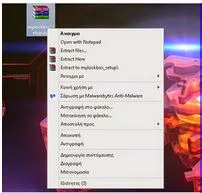







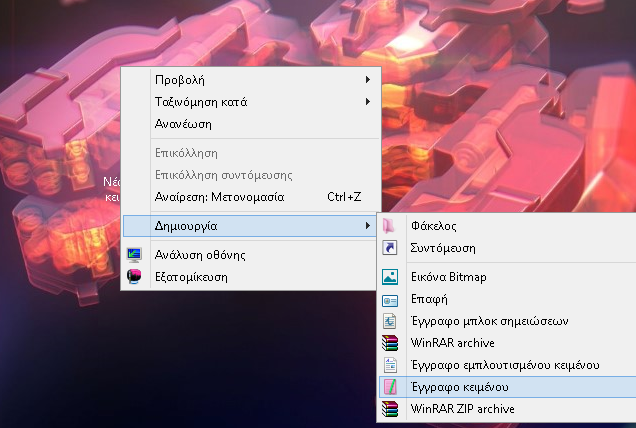



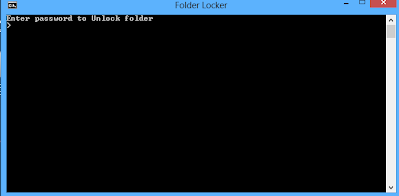
Σε ευχαριστούμε...